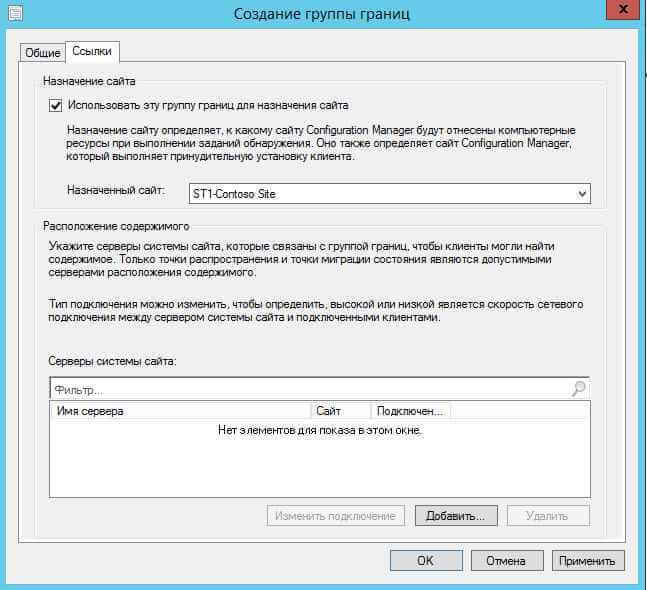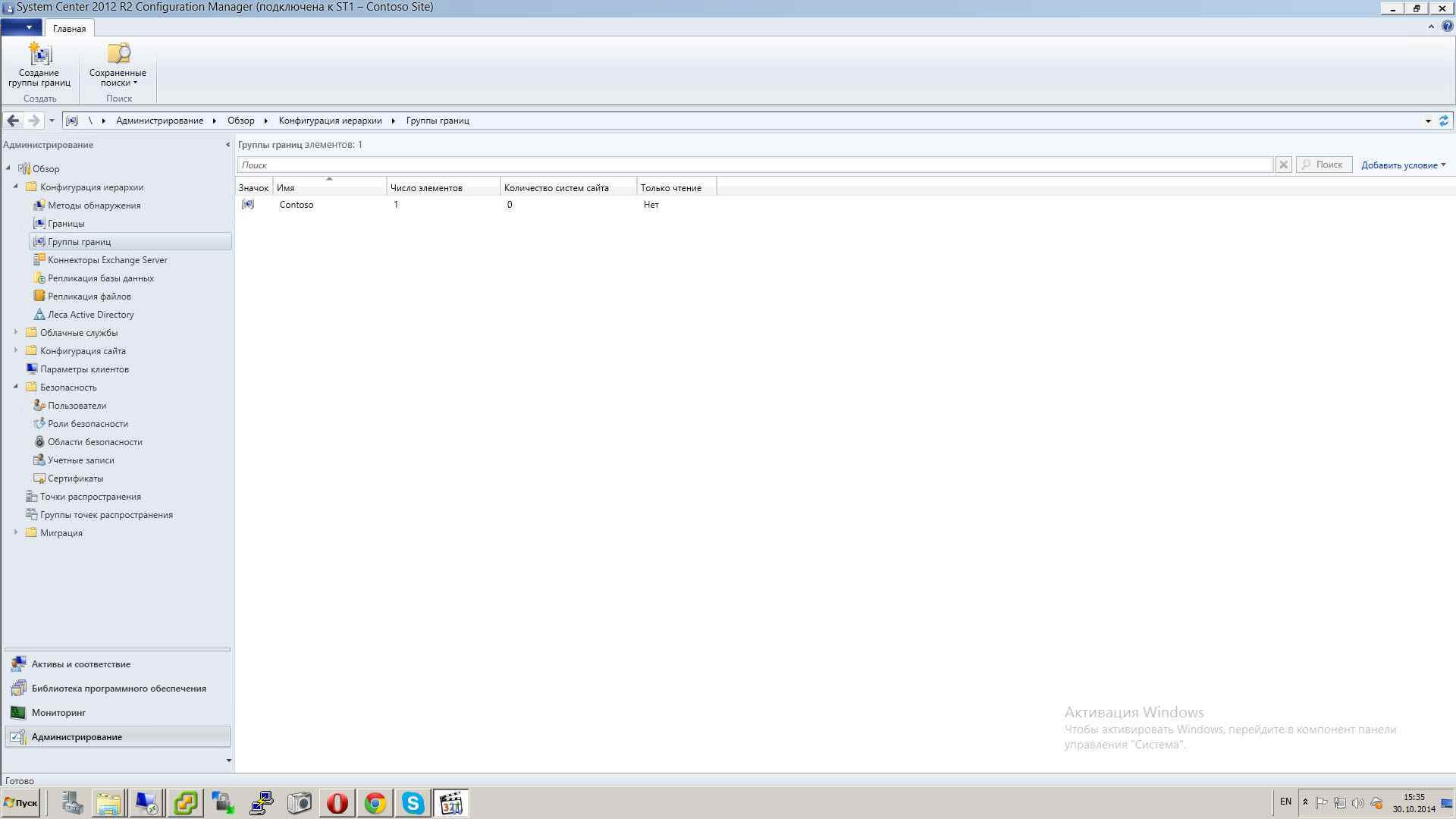Как установить SCCM (System Center Configuration Manager) 2012R2 в windows server 2012R2-4 часть. Границы и группы границ
Граница-это место, которое содержит одно или более устройств, которыми вы хотите управлять.
Границу в SCCM можно задать несколькими параметрами:
1 IP-подсеть. Вы можете использовать эту границу, чтобы указать подсеть или подсети на основе IP- адресов устройств. Однако следует учитывать, что частые изменения IP-подсетей в организации, требуют дополнительного администрирования границ.
2 Сайт Active Directory. Границы, основываясь на сайте Active Directory, - это самый простой способ для поддержания сети. Главным преимуществом является то, что любые изменения в Active Directory, автоматически отражаются в пределах границ. Одним из недостатков является то, что вы должны полагаться на правильность конфигурации Active Directory.
3 Префикс IPv6. Вы можете использовать этот тип границ, если ваша сетевая инфраструктура использует IP-адреса IPv6.
4 Диапазон IP-адресов. Вы можете использовать диапазон IP- адресов, чтобы указать одного или нескольких клиентов, например для тестирования.
Для настройки Границ в System Center Configuration Manager 2012, необходимо зайти в консоль SCCM открыть"Администрирование- Обзор- Границы", нажать правой кнопкой на Границы и выбрать "Создать границу".
Выбираем диапазон ip-адресов
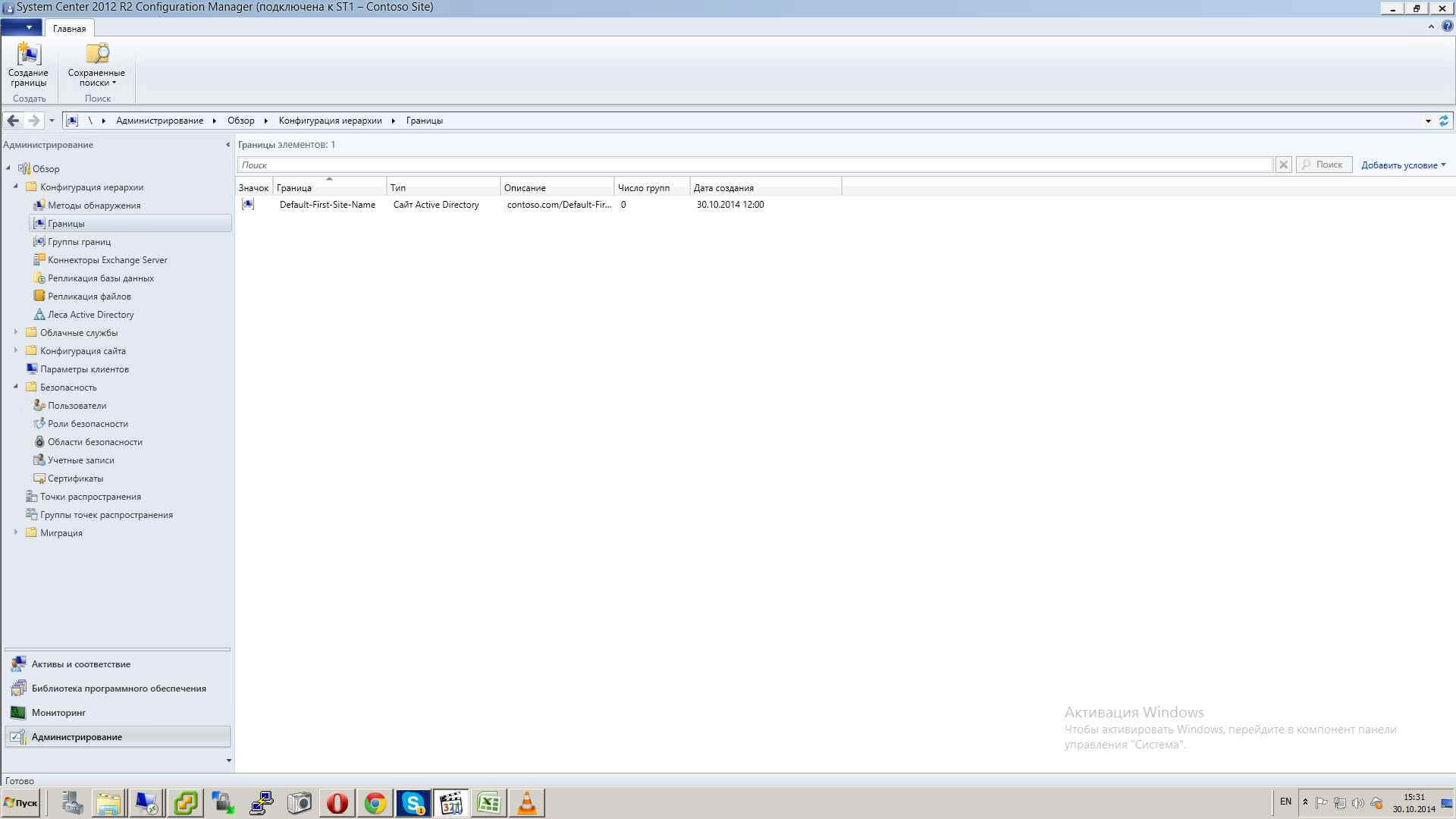
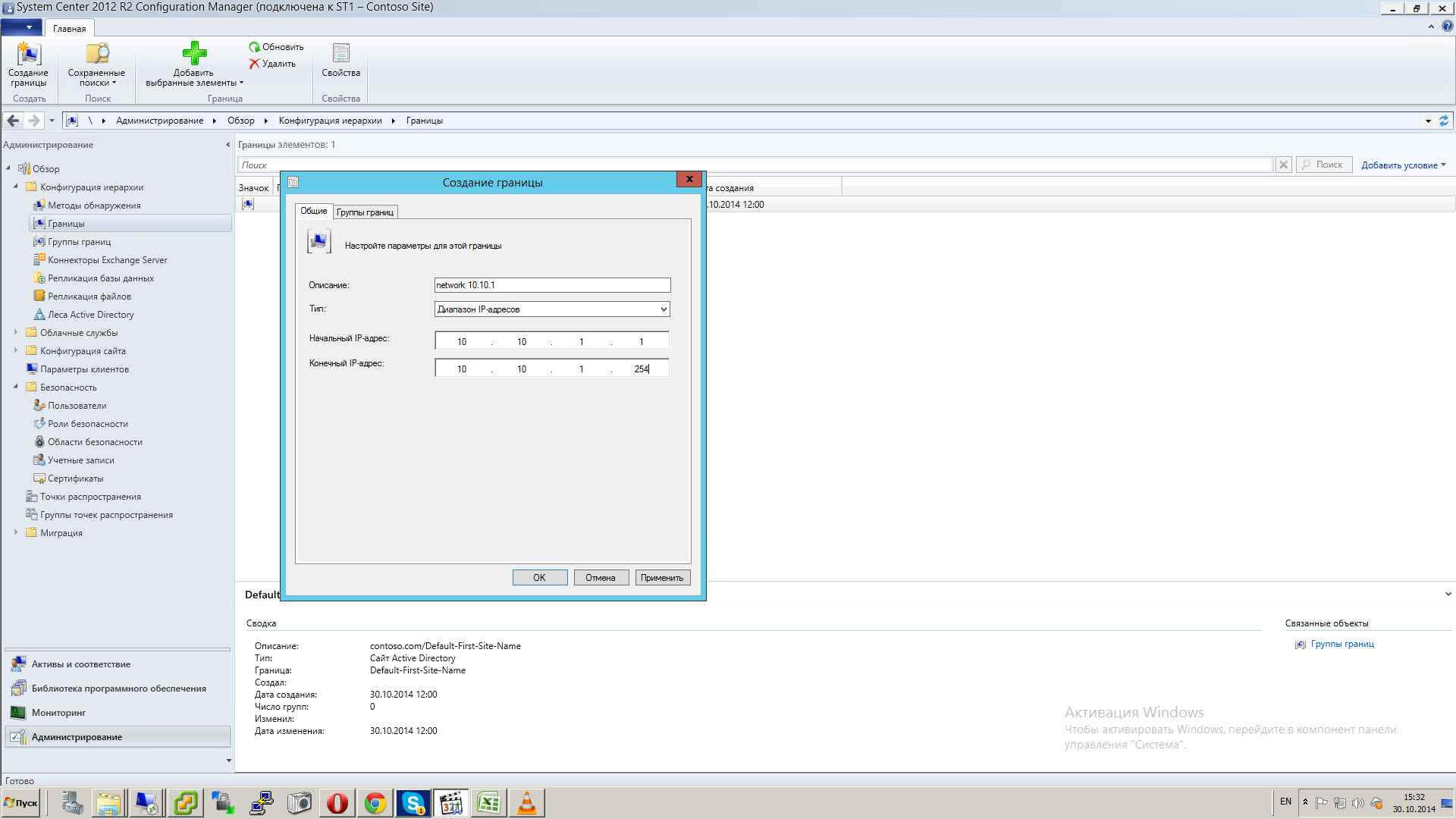
Группы границ.
Основная задача группы границ- это включение всех клиентов группы границы в определенный сайт, для дальнейшего их управления с этого сайта.
Что бы создать группу границ в консоли SCCM зайдите "Администрирование- Обзор- Группы границ" нажмите правой кнопкой на Группы границ и выберите "Создание Группы границ"
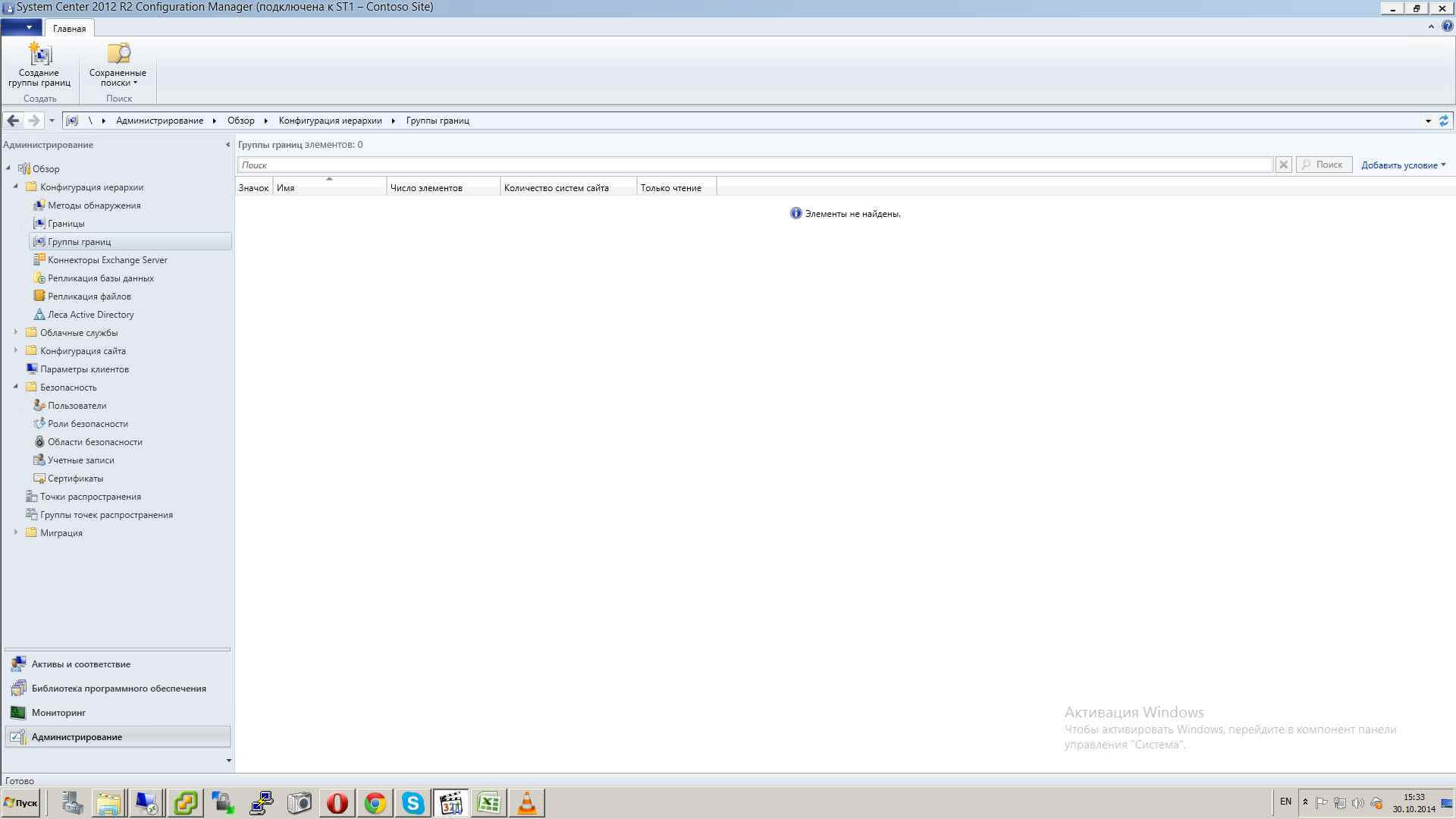
Задаем имя Contoso
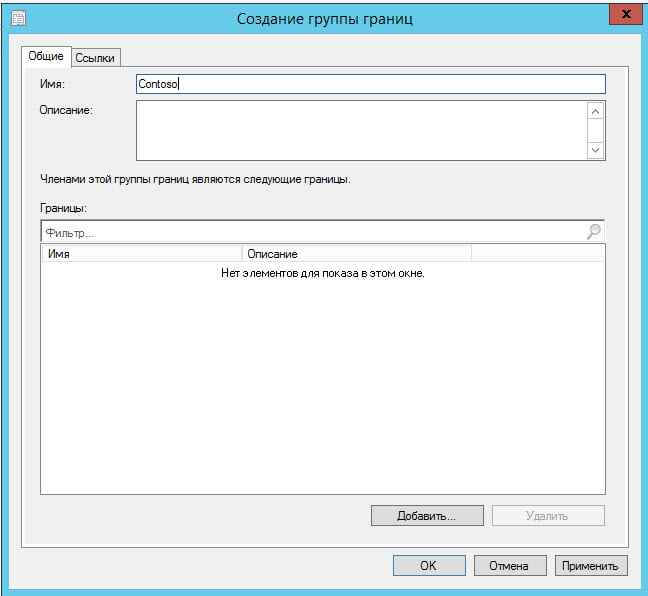
нажмите кнопку добавить и добавьте указанные вами границы. Укажите все границы, клиенты которых будут обслуживаться в одном сайте. Я выбираю нужные подсети
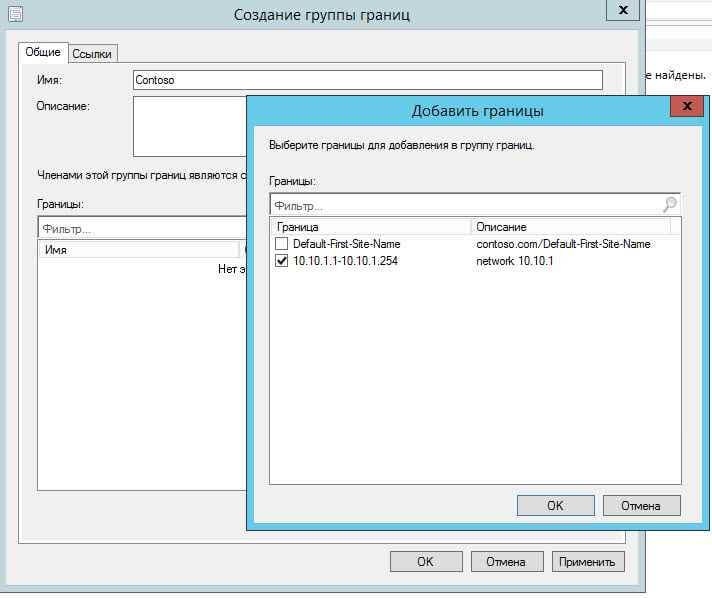
Затем выберите вкладку Ссылки и укажите сайт для этой группы границ. Для этого поставьте галочку Использовать эту группу границ для назначения сайта и в строке Назначенный сайт укажите необходимый сайт. В поле Расположение содержимого, нажмите кнопку "Добавить" и укажите Сервер системы сайта.